 ريتاج
ريتاج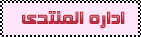



عدد المساهمات : 2084
نقاط : 4163
التقييم : 6
تاريخ التسجيل : 18/05/2011
 العمل/الترفيه : مجال الكمبيوتر
العمل/الترفيه : مجال الكمبيوتر
 دروس فوتوشوب الليرات Layers
دروس فوتوشوب الليرات Layers
الإثنين 05 مارس 2012, 3:01 am
بوكس الليرات ،،

لا أجد بوكس الليرات
إذا لم تجد بوكس الليرات ،، استحضره بتطبيق التالي،، اتجه لـ
Window وتأكد من وضع إشارة
صح على
كلمة Layers
تابع الصورة:

من وجهة نظري ،، أهم
ما عليك معرفته عن بوكس الليرات هو التالي:
أولاً: إضافة لير جديد ،،
يوجد ثلاث طرق لذلك:
1. يمكنك إضافة لير جديد بالضغط على هذا الرمز

الموجود أسفل بوكس الليرات


2. اتجه للقائمة
الرئيسية واتبع ما يلي:
Layer >> New << Layer

سيظهر لك هذا البوكس ،، اضغط على OK


3. أو اضغط على
الاختصار من لوحة المفاتيح Shift + Ctrl + N
سيظهر لك نفس البوكس الموجود في الأعلى ،، اضغط على OK
ثانياً: كيفية حذف الليرات
لدينا طريقتان لحذف الليرات ،،
1. حدد اللير المطلوب
حذفه ــ أي اضغط عليه بالماوس حتى يصبح لونه أزرقاً ــ ثم اضغط على رمز الحذف
لاحظ الصورة

كما يمكنك سحب اللير المطلوب بالماوس ثم ارمه على رمز الحذف المتمثلة بسلة المهملات
 ،،
،،

2. الطريقة الثانية
للحذف ،، هو:
اتجه للقائمة الرئيسية واختر ما يلي:
Layer >> Delete >> Layer

سيظهر لك بوكس آخر كي تؤكد على طلبك ،، اضغط Yes

ثالثاً:
نسخ الليرات ،،
لنسخ الليرات يوجد أربعة طرق،،
اختر منها ما تحب:
1. الطريقة الأولى ..
وهي أسهل وأسرع طريقة لنسخ الليرات ،، وذلك عن طريق سحب اللير
المطلوب نسخه إلى رمز الإضافة
 الموجود أسفل
الموجود أسفل
بوكس الليرات ،،
لاحظ معي: فرضاً تريد نسخ لير الخاتم
الموجود في المثال التالي:

قم بسحبه بواسطة الماوس ــ الفأرة ــ إلى الرمز المحدد في الشكل
التالي:


2. في بوكس الليرات نفسه ،، اضغط على
اللير المطلوب نسخة ــ أي قم بتحديده حتى يصبح لونه ازرق فاقع ــ ثم انقر عليه
بالماوس نقرة على اليمين ،، ستظهر لك قائمة صغيرة اختر منها:
Duplicate Layer
هذه الخطوة سيظهر لك بوكس آخر ،، اضغط
على OK

3. اضغط على السهم الصغير الموجود في
أعلى يمين بوكس الليرات ،، ستظهر لك قائمة اختر منها:
Duplicate Layer

هذه الخطوة سيظهر لك بوكس آخر ،، اضغط
على OK

4. اتجه للقائمة الرئيسية الموجودة في
الأعلى واختر ما يلي:
Layer >> Duplicate Layer

هذه الخطوة سيظهر لك بوكس آخر ،، اضغط
على OK

طبعاً .. اختر الطريقة التي تناسبك ،،
المهم أن تصل في النهاية لهذه النتيجة

كيف أغير اسم
اللير؟؟
إن تغيير اسم اللير يسهل عليك عملك كثيراً، خاصة عندما تتعامل
مع مجموعة كبيرة من الليرات، فعندما تسميها ستتمكن من إيجادها بسهولة.
وطريقة تغيير اسم اللير سهلة جداً، فقط قم بالنقر مرتين بزر الماوس الأيسر على اسم
اللير الحالي، وستلاحظ أن الاسم الحالي قد تم تظليله، مما يعني أنك تستطيع الآن أن
تطبع الاسم الجديد.

جزاك الله خيراً على حسن المتابعة

لا أجد بوكس الليرات
إذا لم تجد بوكس الليرات ،، استحضره بتطبيق التالي،، اتجه لـ
Window وتأكد من وضع إشارة
صح على
كلمة Layers
تابع الصورة:

من وجهة نظري ،، أهم
ما عليك معرفته عن بوكس الليرات هو التالي:
أولاً: إضافة لير جديد ،،
يوجد ثلاث طرق لذلك:
1. يمكنك إضافة لير جديد بالضغط على هذا الرمز

الموجود أسفل بوكس الليرات


2. اتجه للقائمة
الرئيسية واتبع ما يلي:
Layer >> New << Layer

سيظهر لك هذا البوكس ،، اضغط على OK


3. أو اضغط على
الاختصار من لوحة المفاتيح Shift + Ctrl + N
سيظهر لك نفس البوكس الموجود في الأعلى ،، اضغط على OK
ثانياً: كيفية حذف الليرات
لدينا طريقتان لحذف الليرات ،،
1. حدد اللير المطلوب
حذفه ــ أي اضغط عليه بالماوس حتى يصبح لونه أزرقاً ــ ثم اضغط على رمز الحذف
لاحظ الصورة

كما يمكنك سحب اللير المطلوب بالماوس ثم ارمه على رمز الحذف المتمثلة بسلة المهملات
 ،،
،، 
2. الطريقة الثانية
للحذف ،، هو:
اتجه للقائمة الرئيسية واختر ما يلي:
Layer >> Delete >> Layer

سيظهر لك بوكس آخر كي تؤكد على طلبك ،، اضغط Yes

ثالثاً:
نسخ الليرات ،،
لنسخ الليرات يوجد أربعة طرق،،
اختر منها ما تحب:
1. الطريقة الأولى ..
وهي أسهل وأسرع طريقة لنسخ الليرات ،، وذلك عن طريق سحب اللير
المطلوب نسخه إلى رمز الإضافة
 الموجود أسفل
الموجود أسفل بوكس الليرات ،،
لاحظ معي: فرضاً تريد نسخ لير الخاتم
الموجود في المثال التالي:

قم بسحبه بواسطة الماوس ــ الفأرة ــ إلى الرمز المحدد في الشكل
التالي:


2. في بوكس الليرات نفسه ،، اضغط على
اللير المطلوب نسخة ــ أي قم بتحديده حتى يصبح لونه ازرق فاقع ــ ثم انقر عليه
بالماوس نقرة على اليمين ،، ستظهر لك قائمة صغيرة اختر منها:
Duplicate Layer
هذه الخطوة سيظهر لك بوكس آخر ،، اضغط
على OK

3. اضغط على السهم الصغير الموجود في
أعلى يمين بوكس الليرات ،، ستظهر لك قائمة اختر منها:
Duplicate Layer

هذه الخطوة سيظهر لك بوكس آخر ،، اضغط
على OK

4. اتجه للقائمة الرئيسية الموجودة في
الأعلى واختر ما يلي:
Layer >> Duplicate Layer

هذه الخطوة سيظهر لك بوكس آخر ،، اضغط
على OK

طبعاً .. اختر الطريقة التي تناسبك ،،
المهم أن تصل في النهاية لهذه النتيجة

كيف أغير اسم
اللير؟؟
إن تغيير اسم اللير يسهل عليك عملك كثيراً، خاصة عندما تتعامل
مع مجموعة كبيرة من الليرات، فعندما تسميها ستتمكن من إيجادها بسهولة.
وطريقة تغيير اسم اللير سهلة جداً، فقط قم بالنقر مرتين بزر الماوس الأيسر على اسم
اللير الحالي، وستلاحظ أن الاسم الحالي قد تم تظليله، مما يعني أنك تستطيع الآن أن
تطبع الاسم الجديد.

جزاك الله خيراً على حسن المتابعة
 عشقي
عشقي



عدد المساهمات : 641
نقاط : 1206
التقييم : 1
تاريخ التسجيل : 27/11/2011
 رد: دروس فوتوشوب الليرات Layers
رد: دروس فوتوشوب الليرات Layers
الإثنين 05 مارس 2012, 9:38 am
كالع ــآآآده ـآآإبدـآاع رـآئـــع
وطررح يستح ـق ـآآلمتـأبع ــــهـ
ـآآالله لآيحرمنـــــآ طلآتكـِ
بإنتـظـاآآر جديدكـِ ـآآالمميـــز
دووووم ـآآلتميــز
تقبلي خـالص وـآآأرق التح ــآياا
وطررح يستح ـق ـآآلمتـأبع ــــهـ
ـآآالله لآيحرمنـــــآ طلآتكـِ
بإنتـظـاآآر جديدكـِ ـآآالمميـــز
دووووم ـآآلتميــز
تقبلي خـالص وـآآأرق التح ــآياا
صلاحيات هذا المنتدى:
لاتستطيع الرد على المواضيع في هذا المنتدى

 الرئيسية
الرئيسية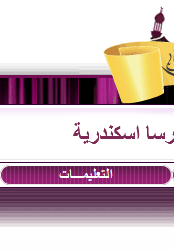 التعليمات
التعليمات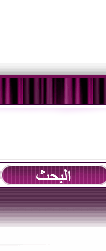 البحث
البحث التسجيل
التسجيل اتصل بنا
اتصل بنا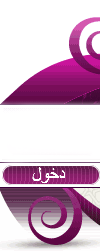 تسجيل الدخول
تسجيل الدخول
